Com eliminar automàticament els nuclis obsolets vells de Linux Mint
com esborrar un perfil de Netflix a l'iPhone
A partir de Linux Mint 19.2 podeu configurar el sistema operatiu per eliminar automàticament les versions i les dependències obsoletes del nucli. La nova aplicació Update Manager inclou l'opció adequada. Està desactivat per defecte. A continuació s’explica com habilitar-lo.
Anunci publicitari
En Linux Mint 19.2 , el gestor d'actualitzacions va rebre diverses millores.
- Noves opcions de gestió del nucli al Gestor d'actualitzacions: el Gestor d'actualitzacions ara mostra quant de temps s'admeten els nuclis, pot eliminar massivament nuclis antics i molt més.
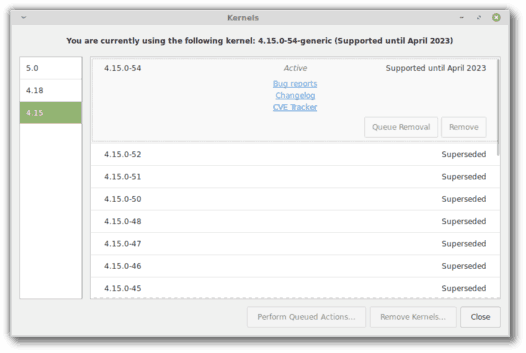
- A les preferències d'automatització del Gestor d'actualitzacions, podeu fer que elimini automàticament els nuclis que ja no són necessaris.
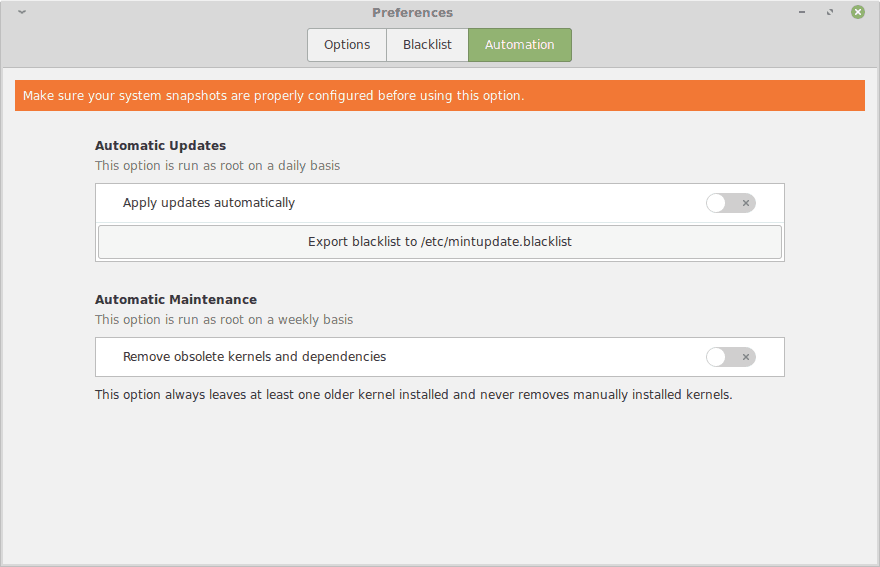
- Apareixerà una nova notificació quan estigui disponible una nova versió de Update Manager.
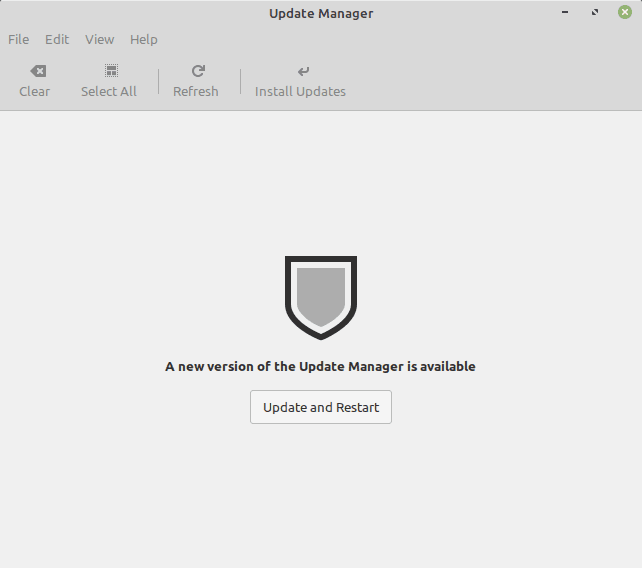
Amb aquestes noves opcions, podeu configurar l'aplicació Gestor d'actualitzacions per eliminar automàticament les versions antigues del nucli.
Si sempre feu servir el nucli més recent o no teniu problemes amb el maquinari, és una bona idea desfer-se dels nuclis obsolets. Prenen molt d’espai a la unitat i són inútils quan utilitzeu el nucli més recent sense problemes.
com habilitar la compartició de pantalla al servidor discord
Elimina els nuclis antics automàticament a Linux Mint,
- Feu clic al botóMenúal tauler per obrir el menú d'aplicacions. Les captures de pantalla són de Xfce, però Cinnamon i MATE girs de Mint proporcionen la mateixa experiència d'usuari.
- Aneu a Sistema> Gestor d’actualitzacions.
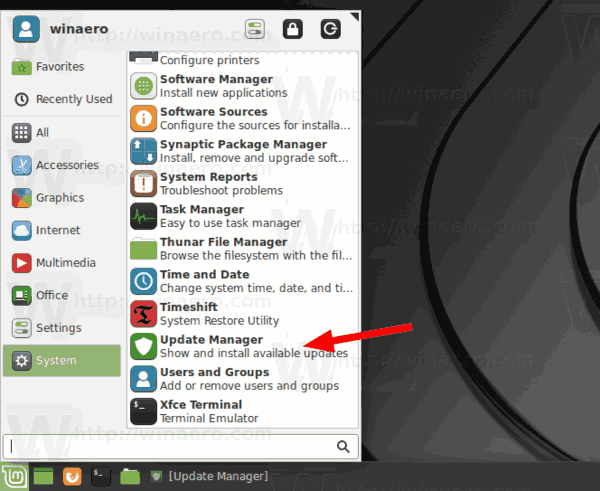
- Al Gestor d’actualitzacions, feu clic al menú principal> Edita> Preferències.
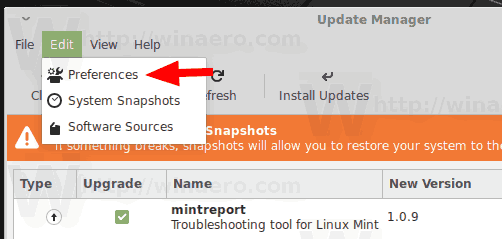
- Canvieu aAutomatitzaciófitxa.
- Activeu l'opció de commutacióElimineu els nuclis i les dependències obsolets.
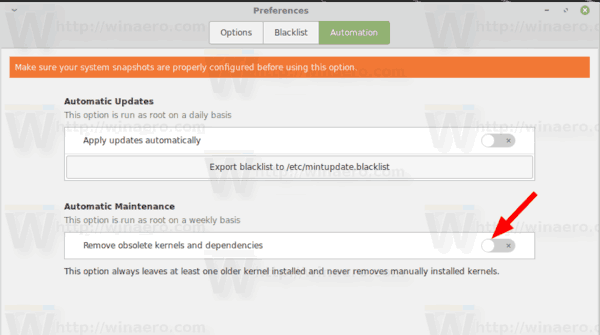
- Proporcioneu la vostra contrasenya per confirmar l’operació.
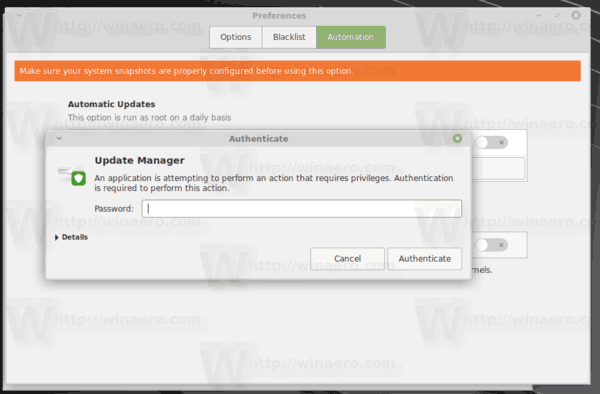
Estàs acabat. A partir d’ara, Linux Mint eliminarà els nuclis vells automàticament setmanalment.
La versió de Linux Mint 19.2 'Tina' s'admetrà fins al 2023. Es basa en Ubuntu 18.04 LTS. Utilitza les funcions del nucli Linux 4.15Canyella 4.2 (fes un cop d'ull Novetats de Cinnamon 4.2 ),MATE 1,22 iEntorns d’escriptori XFCE 4.12.
Podeu obtenir més informació sobre les seves funcions aquí: Novetats de Linux Mint 19.2 . Si utilitzeu Linux Mint 19 o 19.1, consulteu com fer-ho actualitzeu-lo a la versió 19.2 .

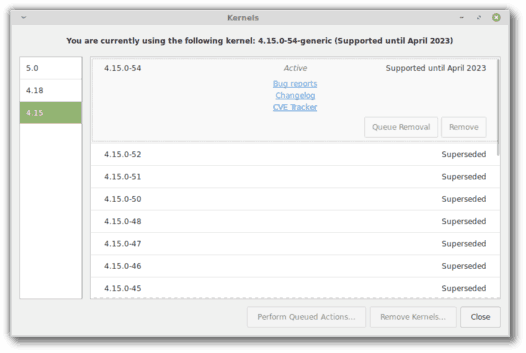
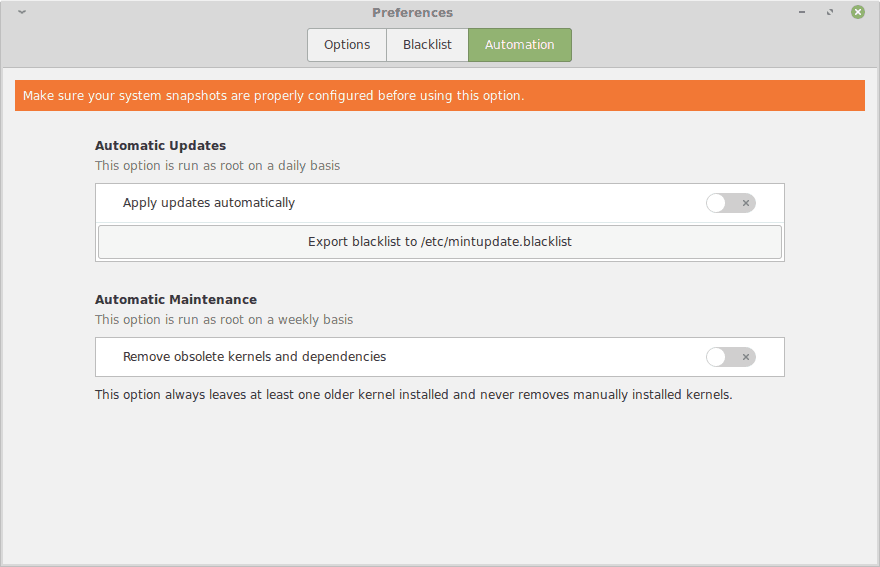
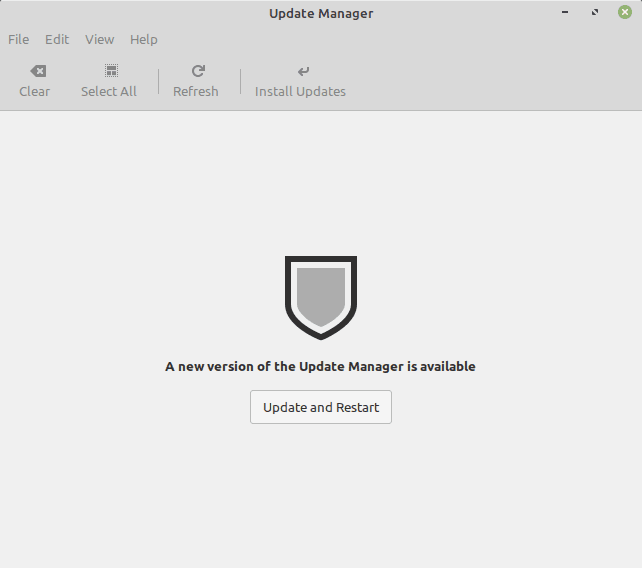
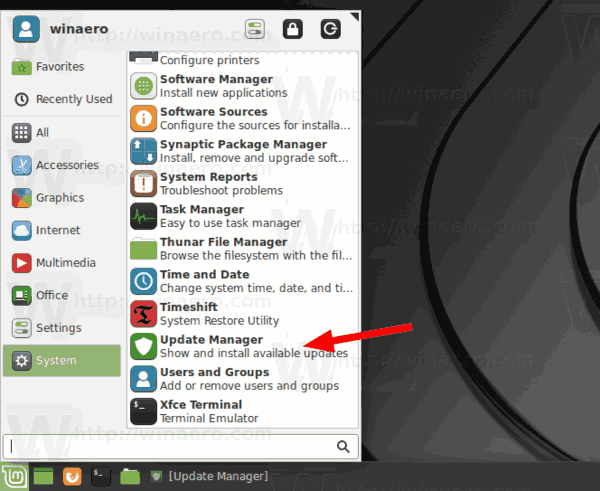
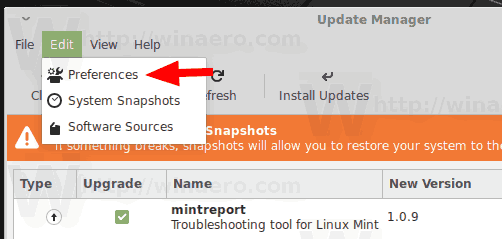
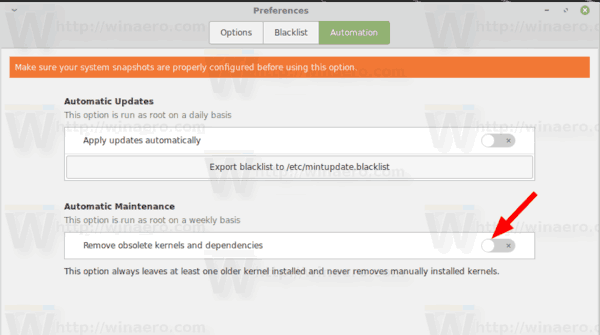
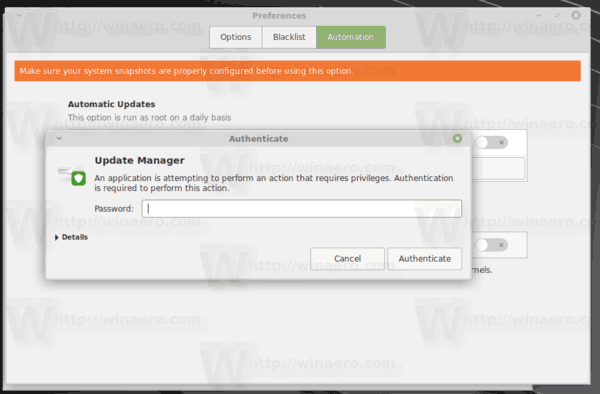



![Els 10 millors jocs com Forge of Empires [Android i IOS]](https://www.macspots.com/img/blogs/78/top-10-games-like-forge-empires.jpg)




